ノートパソコンを使っていて、タッチパッドの誤操作に悩まされていませんか?
外付けマウスを使っているなら、できればタッチパッドは無効化したいところ。
しかし「マウスのプロパティにある“デバイスの設定”から無効にできる」と書かれた記事を見て試してみても、そもそも「デバイスの設定が表示されない」ことがあります。
実際、僕の画面では表示されていません。
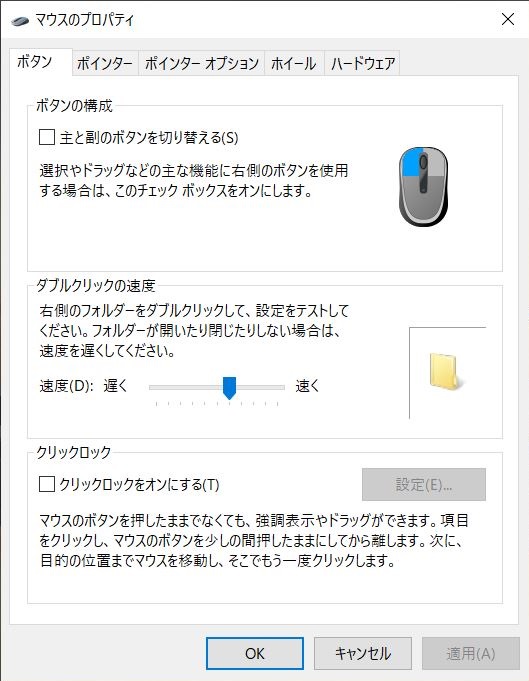
この記事では、「デバイスの設定」がない場合でもタッチパッドを簡単に無効化できた方法を、実体験をもとにご紹介します。
なお、僕の場合はこれでできましたが、必ずできる保証はないのでご了承を。
Synaptics Touchpadで無効化する
結論として、Synaptics Touchpadの設定することで簡単に無効化できました。
手順はこちら:
- スタートメニューを開き、「Synaptics Touchpad」を検索して起動
- 設定画面内の「USBマウス接続時に内蔵ポインティングデバイスを無効にする」にチェックを入れる
はい、終了。
これだけで、外付けマウスを接続している間はタッチパッドが自動で無効化されるようになります。
あまりに簡単すぎて、これに気づくまでどれほどの時間を無駄にしたか……。
もしこの方法でもできない場合、こちらの方法を試してみると無効化できるかもしれません。
ただし、こちらは正攻法ではない可能性もあるので、試す場合は自己責任でよろしゅう頼んます。

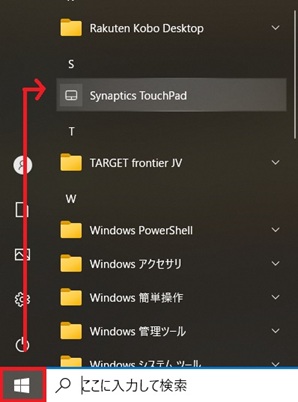
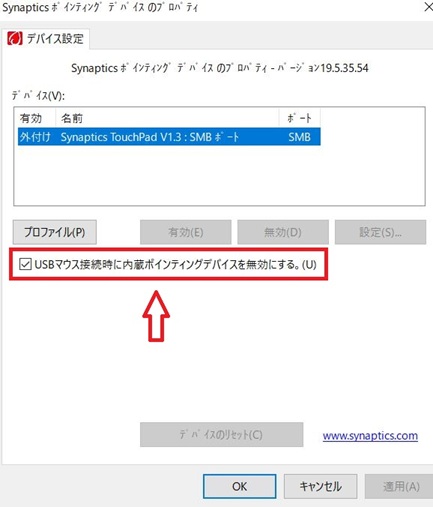


コメント